Bilgisayarınızda m3u çalma listelerini görüntüleyin. IPTV kurulumu IPTV ile ilgili sorunlar. IPTV bağlantısı.
İndirdikten sonra kurulum dosyasını çalıştırın. Tüm tekliflerde güvenlik sorunlarınız varsa, olumlu yanıt verin (Evet, Çalıştır, Çalıştır, İzin Ver). Başladıktan sonra "Yükle" yi seçin.
Yükleme tamamlandıktan ve gerekli bileşenleri paketinden çıkarıldıktan sonra, Yandex.Browser yüklemesi (tüm onay işaretlerinin kaldırılması önerilir), seçimden sonra sunulacak "Son" u tıklayın 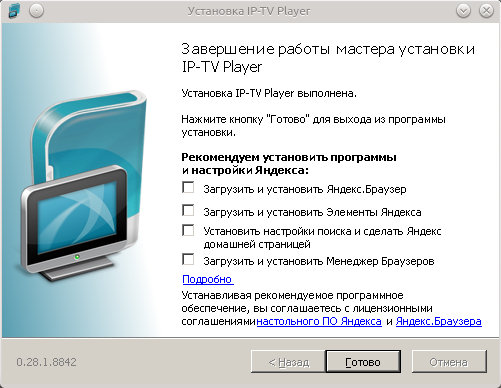
Kısayol " IP-TV Oynatıcı"
Açılan pencerede başlattıktan sonra kullanıcı adını ve şifreyi ("Ironnet" ofisinde alınmış) girin ve "Tamam" ı tıklayın. 
Açılan pencerede ihtiyacınız olan kanalı seçin. 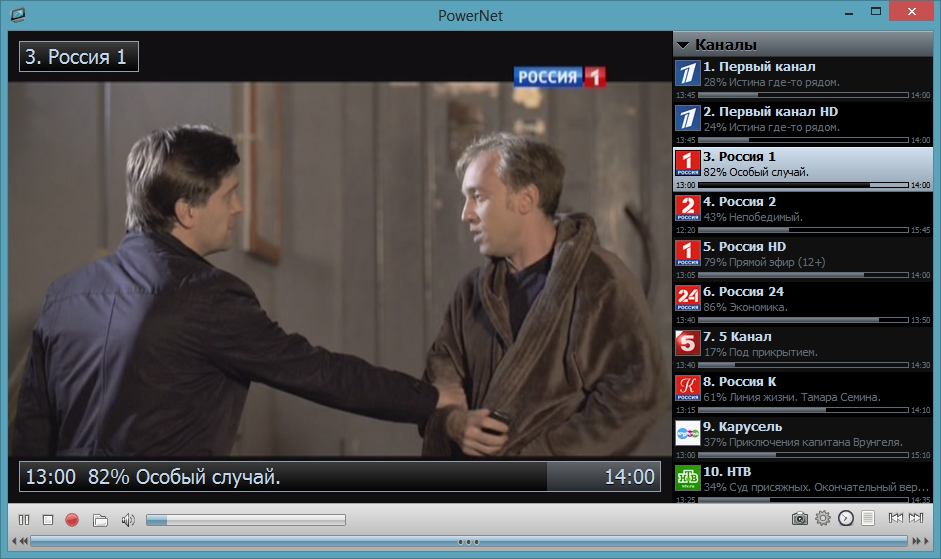
Eğer IPTV Oynatıcı kanallar gösterilmez
- Windows Güvenlik Duvarı'nı devre dışı bırak (Başlat -\u003e Denetim Masası -\u003e Windows Güvenlik Duvarı)
- Antivirüs, güvenlik duvarlarını devre dışı bırakın veya istisnaları yapılandırın
IPTV-Player örneğini kullanan programlar için kurallar ve istisnalar ayarlama
Dahili güvenlik duvarı Windows 7
Kontrol panelini açın, "Sistem ve Güvenlik" seçeneğini seçin.
"Windows Güvenlik Duvarı" seçeneğini seçin.
Soldaki menüde, "Program veya bileşenin Windows Güvenlik Duvarı üzerinden çalıştırılmasına izin ver" bağlantısını tıklayın.
"Başka bir programa izin ver ..." düğmesine tıklayın.
Program Ekle penceresinde Gözat'ı tıklayın.
IpTvPlayer.exe dosyasını bulun (C: \\ Program Files \\ IP-TV Player'a göre) ve "Aç" a tıklayın.
Sadece Ip-TV oynatıcısı listesine eklendikten sonra "Ekle" ye tıklayın ve "İzin Verilen Programlar" penceresinde "Tamam" a tıklayın.
Kaspersky İnternet Güvenliği (seçenek 1)
Kaspersky Internet Security'yi açın, sağ üstteki "Ayarlar" bağlantısını tıklayın.
Listenin sol tarafındaki "Ayarlar" penceresinde, "Tehditler ve istisnalar" ı seçin.
"İstisnalar" kutusunun sağ penceresinde "Ayarlar" düğmesini tıklayın.
Açılan "Güvenilen bölge" penceresinde "Güvenilir uygulamalar" sekmesini seçin ve "Ekle" bağlantısını tıklayın.
Bağlam menüsünde "Göz At" ı seçin, IpTvPlayer.exe dosyasını bulun ve "Aç" a tıklayın.
"Program İçin İstisnalar" penceresinde tüm öğeleri kontrol edin ve tüm pencerelerde "Tamam" ı tıklayın.
Kaspersky İnternet Güvenliği (seçenek 2)
Ayarlar → Güvenlik Duvarı → Filtreleme Sistemi → Ayarlar → Uygulamalar için Kurallar.
Ekle'ye tıklayın ve "IpTvPlayer.exe" yolunu belirtin.
"Şablon" düğmesini tıklayın ve "Tümüne izin ver" i seçin.
"Paketler Kuralları" sekmesini tıklayın.
"Gelen ve giden IGMP / RGMP paketlerine izin ver" kuralını oluşturun.
Dr.Web Güvenlik Alanı
Sistem tepsisinde Dr.Web simgesini bulun ve tıklayın sağ fare.
Menüde Güvenlik Duvarı → Ayarlar'ı seçin, "Uygulamalar" bölümüne gidin.
IpTvPlayer.exe öğesi zaten listelenmişse, onu seçin ve "Düzenle" ye tıklayın, eğer değilse "Yeni" ye tıklayın ve "IpTvPlayer.exe" yolunu belirtin.
"Tümüne izin ver" kuralının türünü seçin, "Tamam" ı tıklayın.
Tekrar, sistem tepsisinde Dr.Web simgesini bulun ve sağ tıklayın.
Menüden SpIDer Guard → Ayarlar'ı seçin, "İstisnalar" bölümüne gidin.
"Hariç tutulan yollar ve dosya listesi" alanına "iptvplayer * .ini" girin, "Ekle" ve "Tamam" ı tıklayın.
ESET Smart Güvenlik
Menüye git " Gelişmiş ayarlar"F5" veya "Ayarlar → Gelişmiş ayarlar" a basarak.
Menünün sol tarafında, "Filtre modu" bölümünde "Kişisel güvenlik duvarı" bölümüne gidin ve "Etkileşimli mod" u seçin.
Menünün sol tarafında, "Kurallar ve bölgeler editörü" bölümündeki "Kurallar ve bölgeler" bölümüne gidin ve "Ayarlar" düğmesini tıklayın.
"IGMP" protokolü için bir kural oluşturun: "İsim" - herhangi bir kelime, "Yön" - herhangi bir "Eylem" - "Protokol" - IGMP'ye izin verin. "
Her yerde "Tamam" ı tıklayın ve programı kapatın, tepside asılı kalır.
Oynatıcıyı başlatın ve NOD32 eylemi soracaktır.
"Eylemi hatırla (kural oluştur" onay kutusunu işaretleyin. "
"Gelişmiş ayarlar" ı açın ve "Özel kural" ı tıklayın: "Yön" - herhangi bir "Eylem" - izin ver.
Tamam'a tıklayın.
Comodo Güvenlik Duvarı
Koruma → Uygulama İzleyicisi: "IpTvPlayer.exe" yolunu belirtin, "Herhangi Bir Üst" seçeneğini seçin, "Bu uygulamaya yönelik eylemlere izin verin" kutusunu işaretleyin.
Güvenlik → Ağ İzleyicisi: Protokol: IP'yi seçin, IP Bilgileri sekmesini tıklayın ve IP Protokolü: IGMP'yi seçin.
Yeni kuralı bir konum daha yükseğe taşıyın, böylece "Engelle ve günlüğe kaydet" kuralına kadar.
Ayarlar → Özel Durumlar → Ekle: "IpTvPlayer.exe" yolunu belirtin.
Kurulum ve kurulum IP-TV çalar Dijital TV'yi izlemek için
1. IP-TV Player ile ücretsiz izleyebilirsiniz dijital televizyon bilgisayarda.
Öncelikle kurulum dosyası dağıtımını indirmelisiniz. Dosya indirildikten sonra - yükleme dosyası simgesinde iki kez sol fare düğmesine tıklayarak çalıştırın.
2. Yükleyici program, seçenekleri ve kurulum klasörünü seçmenizi ister.
3. Yükleyici varsayılan olarak Yandex.Bar'ı yüklemeyi önerir. Bu öğeleri işaretlemeden kaldırarak iptal edebilirsiniz.
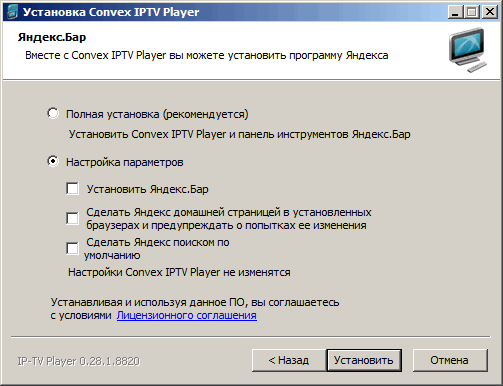
4. Kurulum tamamlandı. "Son" düğmesine tıklayın.

5. Kısayolu veya "Başlat" - "Tüm Programlar" ı tıklayarak IP-TV Player'ı masaüstünden başlatın.
6. İlk başladığınızda IP-TV Player size bir sağlayıcı sunacakIPTV . Değiştirmenize gerek yok, Tamam'a basın.

7. IP-TV Player programının nasıl göründüğü budur.
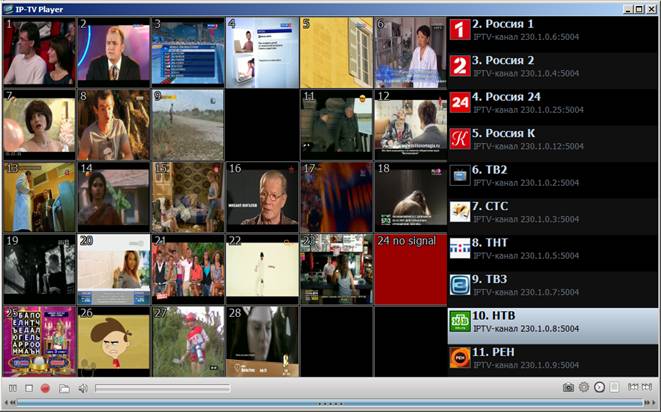
9. Çalma listesindeki herhangi bir kanala çift tıklayın ve televizyonun keyfini çıkarın.
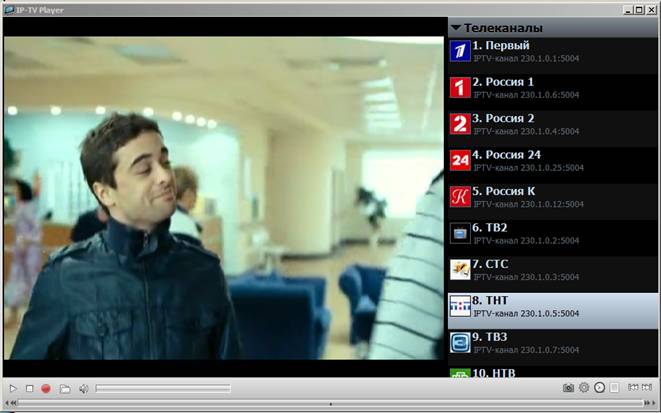
Oynatıcı için kontrol tuşları.
klavye:
Oklar ve Enter - navigasyon ve seçim
Double Enter - kanal listesi
+ / - / * - yaklaşık / silme / olduğu gibi
F3 - listeden kanal arka plan kaydı
L - Kanal listesini göster / gizle.
Kalan tuşlar menüde listelenir
fare:
Sol düğme - pencereyi hareket ettir
Dubklik - tam ekran
Sağ tuş menüdür
Videodaki orta düğme, Tepsideki simge üzerindeki orta düğme - kapalı. bir ses
Fare tekerleği - ses
Ctrl + Wheel, Sağdan takmalı tekerlek - kanallar
Üst Karakter + Tekerlek - video penceresinin boyutu
Programı yüklediniz, ancak televizyonunuz yok. Neden?
1. Evde bir yönlendirici (yönlendirici) bulunan bir yerel ağınız varsa, IP-TV'yi desteklediğinden emin olun. Yönlendiricinizi ayarlamak için talimatlara bakın.
2. Agnitum Outpost ve Kaspersky Internet Security gibi tüm güvenlik duvarları, varsayılan olarak IPTV'yi (çok noktaya yayın) engellemekte ve bir saldırı olduğunu düşünmektedir. Genel olarak, sistem kurallarındaki IGMP protokolüne izin vermeli ve oyuncuya herhangi bir TCP etkinliğine (kanal listelerini ve TV programlarını indirmek için) ve UDP etkinliğine (doğrudan IPTV için) izin vermelisiniz.Güvenlik yazılımınızın (antivirüs / güvenlik duvarı / güvenlik duvarı) IP TV oynatıcı programını engellemediğinden emin olun.
Bazı Anti-Virüs ayarları veiPTV Player için güvenlik duvarları
Resimlerle talimatlar burada görüntülenebilir.
Kaspersky Internet Güvenliği (sürüm 1)
Kaspersky Internet Security'yi açın, sağ üstte "Ayarlar" bağlantısını tıklayın.
Listenin sol tarafındaki "Ayarlar" penceresinde "Tehditler ve istisnalar" ı seçin.
"İstisnalar" kutusunun sağ penceresinde "Ayarlar" ı tıklayın.
Açılan "Güvenilen bölge" penceresinde "Güvenilir uygulamalar" sekmesini seçin ve "Ekle" ye tıklayın.
Bağlam menüsünde "Göz At" ı seçin, IpTvPlayer.exe dosyasını bulun ve "Aç" a tıklayın.
"Programın İstisnaları" penceresindeki tüm öğeleri kontrol edin ve tüm pencerelerde "Tamam" ı tıklayın.
Kaspersky Internet Güvenliği (sürüm 2)
Ayarlama? Firewall? Filtrasyon sistemi? Ayarlama? Uygulamalar için Kurallar
Ekle'yi tıklayın ve IpTvPlayer.exe yolunu belirtin
"Şablon" düğmesini tıklayın ve "Tümüne izin ver" i seçin
"Paketler için kurallar" sekmesini tıklayın.
"Gelen ve giden IGMP / RGMP paketlerine izin ver" kuralını oluştur
Dr.Web Güvenlik Alanı
Sistem tepsisinde Dr.Web simgesini bulun ve sağ tıklayın
Menüde Güvenlik Duvarı? Ayarlar, "Uygulamalar" a gidin
Listede IpTvPlayer.exe öğesi zaten o zaman "Düzenle" seçin ve varsa değilse, "Başlat" ve IpTvPlayer.exe gidin
"Tümüne izin ver" kuralının türünü seçin, Tamam'ı tıklayın.
Tekrar, sistem tepsisinde Dr.Web simgesini bulun ve sağ tıklayın
Menüden SpIDer Guard'ı seçin. Ayarlar, "İstisnalar" bölümüne gidin
"Dışlanmış yollar ve dosyaların listesi" de "iptvplayer * ini", "Ekle" yi tıklayın ve Tamam'a girmek
ESET Smart Güvenlik
"F5" veya "Ayarlar - Gelişmiş Ayarlar" a basarak "Gelişmiş Ayarlar" menüsüne gidin.
Menüde Sol, "Filtre modunda" "Kişisel güvenlik duvarı" gitme "İnteraktif modu" seçeneğini
menüde Sol, Ayarlar " "tıklayın" Kurallar ve bölgeler Düzenleyici "içinde Kuralları ve bölgeleri" gidin
"IGMP" protokolü için bir kural oluşturun: - herhangi bir kelime, "Yön" - "Ad" herhangi bir "eylem" - çözmek için, "Protokol" - IGMP
Her yerde "Tamam" ı tıklayın ve programı kapatın, tepsi içinde asılı kalıyor
Oynatıcıyı başlatın ve NOD32 eylemi isteyecek
"Eylemi hatırla" (kural oluştur) kutusunu işaretleyin
"Gelişmiş Seçenekler" ve ardından "Müşteri Kuralı" Aç: "Yön" - herhangi bir "eylem" - izin vermek
Tamam'a tıklayın.
Outpost Güvenlik Duvarı
Outpost penceresinin üst panelindeki Ayarlar düğmesine tıklayın.
"Uygulama Kuralları" bölümüne gidin, Ekle düğmesini tıklayın.
IpTvPlayer.exe yolunu belirtin, Düzenle'ye tıklayın, "Tüm eylemlere izin ver" i seçin, Tamam'a tıklayın.
"Sistem Kuralları" sekmesini "Ağ Kuralları" git "Düşük Seviye Kuralları" üzerine tıklayın
Bloğu IGMP kuralını engelle
Outpost Firewall'un eski sürümleri
Seçenekler menüsü Başvuru? Güvenilir uygulamalar Ekle ...
IpTvPlayer.exe yolunu belirtin
Sistem sekmesine gidin ve "Genel kurallar ve hamletlere erişim" bölümüne gidin, Ayarlar düğmesini tıklayın.
IGMP'yi Engelle seçeneğinin işaretini kaldırın.
Kural oluştur "IP protokolü ve IGMP'nin IP protokolü." Bu verilere izin ver "
Comodo Güvenlik Duvarı
Koruma? Uygulama Monitör: IpTvPlayer.exe yolunu girin, "Herhangi bir üst" seçeneğini onay kutusunu "herhangi bir işlem için bu uygulamayı izin ver"
Koruma? Ağ İzleyicisi: Protokol: IP'yi seçin, IP Bilgileri sekmesini tıklayın ve IP Protokolü: IGMP'yi seçin. Yeni kuralı bir konum daha yükseğe taşıyın, böylece "Engelle ve günlüğe kaydet" kuralına göre.
Bugün, Android'i çalıştıran bir akıllı telefonda veya tablette IPTV'yi nasıl ayarlayacağımız hakkında konuşacağız. Bunun için özel bir uygulamaya ihtiyacımız var - bir oyuncu, buna IPTV denir. Bulup yükleyebileceğiniz Google Play. Arama ile android üzerinde yapın ya da aşağıdaki QR kodunu kullanın.
Akıllı telefonunuzda veya tabletinizde etkileşimli TV'yi izlemek için birkaç seçenek vardır:
- Açık oynatma listeleri ile ücretsiz.
- Bir abonelik ücreti ödeyeceğiniz servis sağlayıcınızdan bağlı servisi kullanarak.
Hangi seçeneğin size uygun olduğuna bağlı olarak, uygulama parametrelerinin girilmesi süreci farklı olacaktır, bu nedenle bunları ayrı ayrı ele alın.
Servis sağlayıcıya bağlanmadan ücretsiz
Bu durumda, ücretsiz kanalları içeren oynatma listesini kullanırız. Sağlayıcılar bu ve kapanış boşluklarıyla sürekli mücadele ediyor, ancak sitemizden bir kanal listesiyle dosya almanızı önerdiğimizden, alaka düzeyini sürekli olarak izlemeyi deneyeceğiz.
Başlıyoruz yüklü uygulama IPTV ve "Çalma listesi ekle" - "URL ekle" yi tıklayın.
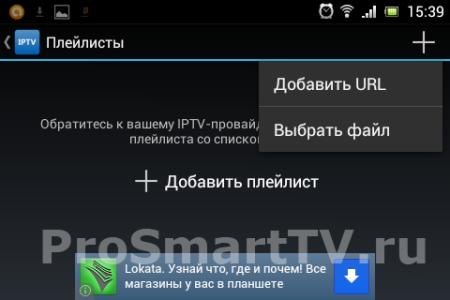
Ardından, dosyanın URL'sini sitemizden girmenizi öneririz. Bu nedenle, sizin için en kolay olanı olacaktır. Daha gelişmiş bir kullanıcıysanız ve kendi kanal listenizi eklemek istiyorsanız, "Gelişmiş" bölümünün altında okuyun. Ve burada aşağıdaki adresi giriyoruz: http: //site/iptv.m3u."Tamam" ı tıklayın ve kanalların listesini görün. Dosyamız yaklaşık 250 kanal içeriyor.
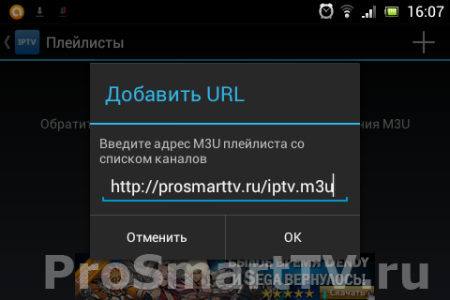
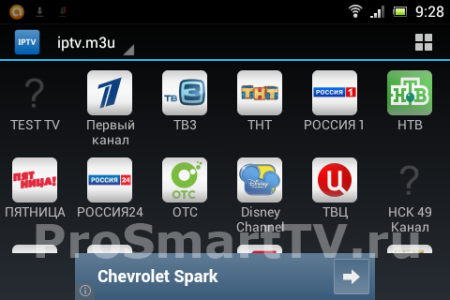
Herhangi bir kanalı izlemeyi denerseniz, küçük bir sürpriz bekleyebilirsiniz: MX Player'ın yüklü olmadığını belirten bir mesaj. Yeni başlayanlar için "Yükle" düğmesini tıklamanızı ve "seçmeyi" öneririz. Pazar oyna"Sistem ne kullanacağını sorarsa, Google Play uygulama sayfası açılır" Yükle "yi seçin.
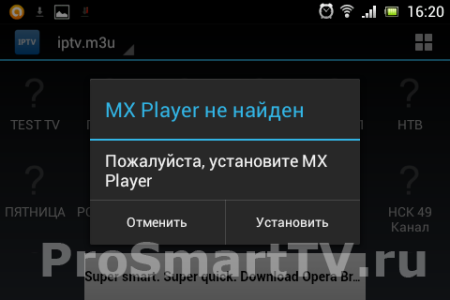
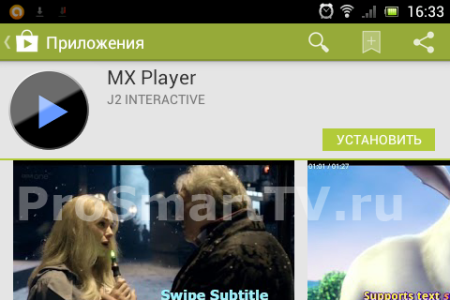
Şimdi kanalı seçin ve izlemekten keyif alın. Oynatma sırasında sorun çıkarsa, bu makalenin sonunda anlatıldığı gibi UDP proxy'sini yapılandırmanız gerekir. Ayrıca aşağıda sunulan video talimatlarını da öğrenmenizi öneririz.
Gelişmiş için
İlk olarak, kanalları görüntülemek için MX Player kullanmanız gerekmez. Uygulamanın ayarlarına gidebilir ve "Video oynatıcı" öğesinde "Diğer" seçeneğini seçebilir veya sisteme bir seçim yapabilirsiniz.
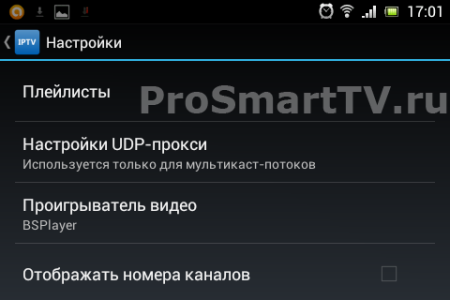
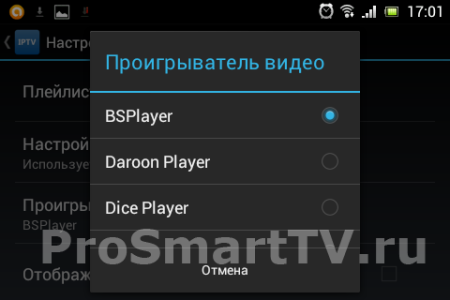
İkinci olarak, oynatma listesi URL’mizi kullanmanız gerekmez. Kendinizi kullanabilirsiniz, bunun için 2 seçeneğiniz vardır:
- Flash sürücüde bir klasör oluşturun, m3u biçiminde bir kanal listesi koyun ve buna ".nomedia" ismiyle boş bir dosya ekleyin, böylece Android bilgisayarla bağlantıyı kestikten sonra dosyamızı silmez. Ve uygulamada "URL ekle" yerine "Dosya seç" i tıklamanız gerekiyor ve kanal listesi dosyanızı göreceksiniz.
- Ortak klasördeki çalma listesi dosyasını Dropbox'a ekleyin ve ona genel bağlantıyı kopyalamak için sağ tıklayın.
Servis sağlayıcıdan servis
Evde interaktif bir televizyon hizmetiniz varsa ve bu hizmeti Android'de kullanmak istiyorsanız, yukarıda açıklanan şekilde oynatıcı uygulamasını, yalnızca oynatma listesinin veya sağlayıcınız tarafından sağlamanız gereken dosyanın URL'sini yüklemeniz gerekir. Ayrıca, bir ön koşul, cihazınızın bu servisi sağlayan sağlayıcı ağına bağlı olmasıdır. Başka bir deyişle, WiFi üzerinden sağlayıcının ağına bağlı olan yönlendiriciye bağlanır.
UDP vekil
Uygulamanın normal çalışması için birçok android cihazda, sözde çok noktaya yayın akışlarını görüntülemenizi sağlayan bir UDP proxy kullanmanız gerekir. Aşağıda, proxy gereksiniminin zaten kontrol edildiği ve bilindiği araçların listesi olan bir tablo verilmiştir.
| üretici | Model | Proxy olmadan çalışma | açıklama |
| akçaağaç | Iconia Tab A501 | evet | firmware 4.0.3 |
| ASUS | Transformer Pad TF300T | hayır | android 4.2.1 firmware üzerinde |
| küp | U9GT2 | evet | |
| Digma | iDj7n | evet | |
| sinek | IQ451 Vista | evet | |
| HTC | Tüm modeller | hayır | |
| IconBit | NetTab Matrisi | hayır | |
| LG | P970 | evet | |
| PocketBook | A7 | evet | |
| A10 | |||
| Samsung | Galaxy Tab 10.1 | hayır | firmware sürümü 4.2.1 üzerinde |
| Galaxy Tab 7.7 | |||
| Galaxy Nexus | |||
| Galaxy S3 | |||
| Diğer modeller | evet | ||
| Sony Ericsson | Walkman ile yaşayın (WT19i) | evet | |
| XPERIA pro | hayır | ||
| Wexler | TAB 7100 | evet | |
| Zenithink | C71 ICS | evet | |
| ZTE | Terazi burcu | evet | Kyivstar Kıvılcım |
* Tabloyu yeni modellerle güncellemek için lütfen cihazınızda proxy olmadan çalışma hakkındaki yorumları bırakın.
PC'de Program
Başlangıçta UDPxy'yi destekleyen az sayıda yönlendirici var. Ama temel olarak, bu işlevin çalışmalarını kendileri için düzeltmek için, başlangıç seviyesinin çok ötesine geçen yazılımları ve donanımları gereklidir. Bu nedenle, en iyi çözüm, cihazınızla aynı ağa bağlı bir bilgisayara özel bir UDP-HTTP Proxy programı yüklemektir.
UdpProxy bağlantısını kullanarak Windows için programı indirin, unzip ve çalıştırın. Program çok noktaya yayın arabirimini otomatik olarak algılar, aynı HTTP sunucusu arabirimini seçer. Bu iki alanın değeri, bilgisayarınızın ağdaki IP adresine karşılık gelir. Değerin doğruluğu konusunda şüpheleriniz varsa, ağdaki PC'nizin adresini bulun ve karşılaştırın. Bilgisayarın IP adresini nasıl bulabilirim? yerel Alan Ağları? Yandex veya Google anlatacak.
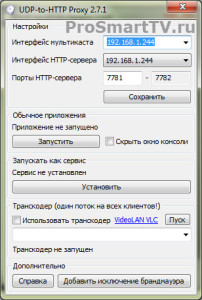 Ardından "Kaydet" ve "Çalıştır" ı tıklayın. Siyah ekranlı bir pencere açılacak, sadece kapatınız. Programı her zaman başlatmaktan kaçınmak için "Yükle" düğmesine tıklamanızı öneririz. Ayrıca, "Güvenlik duvarı istisnası ekle" ye müdahale etmeyin ve antivirüsünüzün istisnalarına yönelik bir program eklemeyin, böylece hiçbir şey engellenmez.
Ardından "Kaydet" ve "Çalıştır" ı tıklayın. Siyah ekranlı bir pencere açılacak, sadece kapatınız. Programı her zaman başlatmaktan kaçınmak için "Yükle" düğmesine tıklamanızı öneririz. Ayrıca, "Güvenlik duvarı istisnası ekle" ye müdahale etmeyin ve antivirüsünüzün istisnalarına yönelik bir program eklemeyin, böylece hiçbir şey engellenmez.
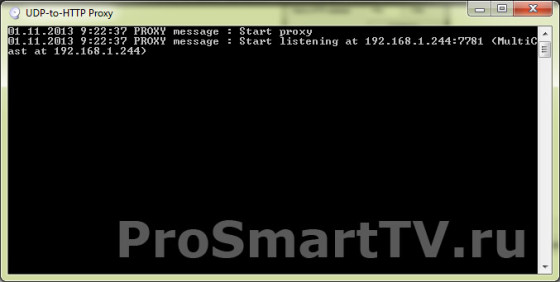
Uygulama Ayarları
Eğer bir PC üzerinde UDP Proxy'yi yükledikten sonra, "UDP-Proxy Ayarları" altında IPTV uygulaması seçenekleri kene gerekir ve program UDP-to-HTTP Proxy belirtilen IP-adresini ve portunu, "proxy kullan" ve Ayrıca, "UDP'den HTTP'ye proxy (Windows)" türünü seçin. Bir yönlendirici veya Linux'ta bir proxy kullanırsanız, ikinci tipi seçin.
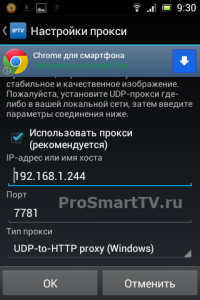
Bu ayarları tamamlar, favori kanallarınızı izlemeye başlayabilirsiniz.
Artık neredeyse her internet sağlayıcısı IP TV (İnternet TV) paketlerini tanıtıyor ve satıyor. Tarifeler ve kanal paketleri tamamen farklı, çok fazla teklif var. Uydu alıcısı yakıldığında bu konuyu kendim anlamak zorunda kaldım ve uydudan her zamanki yüz kanalsız kaldım.
İnternet televizyonunda bir alternatif aramaya karar verdim çünkü daire hala sınırsız internet içeri girer İnternet ile birlikte sunulan sağlayıcılar, aktif olarak IP-TV paketleri sundular. Örneğin, kablolu internet ayda 400 ruble maliyeti, daha sonra 700 ruble için aynı İnternet'i yüz iki televizyon kanalından alabilirsiniz.
Ve sonra kaza ile, "multicast" terimini incelediğimde, bu kanallar için ödeme yapılmasının gerekmediğini öğrendim. Ağda tamamen ücretsiz yayın yapıyorlar ve onları bir şeyler ayarlamanız gerektiğini görüyorlar.
Bu yüzden, IPTV'nin sayısız kanalını ücretsiz olarak görmenin birkaç yolunu anlatacağım. Bütün bunlar varlığında mümkündür iyi internet 10 Mbit akışı ile.
1. Bilgisayarda görüntüle. Bunu yapmak için, örneğin IP TV oynatıcısını görüntülemek üzere bir program yüklemeniz gerekir. Bu google ve indirmek kolaydır, ben link vermeyeceğim. Ardından IP-TV oynatıcısına bir kanal listesiyle bir adres eklemeniz gerekir. Bu tür bir m3u biçim dosyası sadece bir bağlantı iptv.servzp.pp.ua/list/rostelecom.m3u
İnternette kanal listelerine sahip linkler çok, google "kendi kendini yenileyen kanal listeleri" veya "IP-TV çalma listeleri"
Forumdaki konudaki kanal listelerine bağlantılar alıyorum 4pda - 4pda.ru/forum/index.php?showtopic=394145
Kanallar listesine bir bağlantı bulun, oynatıcıya kopyalayın ve listeden herhangi bir TV kanalını izleyin. Kalite, sağlayıcıdan İnternet kanalının bant genişliğine bağlıdır. 40Mbit'in tarifesinde, normalde, üç TV'de aynı anda HD-kanalları frenlemeyin ve frenlemeyin.
2. Televizyondaki görüntüleme seçeneğine gidin. Herhangi bir TV'de IPTV'yi set üstü kutu yardımıyla izleyebilirsiniz. Bu tür önekler, IP-TV paketleri için sözleşme imzalarken sağlayıcıları satın almayı teklif eder. Onlardan bir önek satın alabilirsiniz, ancak fiyat yüksek olacaktır. Bir seçenek olarak, fiyatların çok daha düşük olduğu Avito'da bu tür ekleri arayabilirsiniz. Basit ve test edilmiş bir seçenek olan MAG-250 model öneki satın alımında durdum. Bu önek, yapılandırması, ürün yazılımı ve teknik özellikleri hakkında daha fazla bilgiyi burada bulabilirsiniz 4pda.ru/forum/index.php?showtopic=454327
Ön eki televizyonumuza bağlarız, çalma listesine bir link yaparız ve kanalları izlemenin keyfini çıkarırız. Bu konsolun hoş bir bonusu, bir USB flash sürücüden video dosyalarını görüntüleyebilmek veya ev ağı. Youtube'daki videoları da izleyebilirsiniz.
3. Önek sadece eski TV modelleri için gereklidir. IP TV, Akıllı TV'lerde önek olmadan izlenebilir. Bunu yapmak için, sadece TV'nizi oynatıcı programı ile bir widget'a yüklemeniz gerekir. Samsung TV'imde SS IPTV programını kurdum. İşte ss-iptv.com/en/ programının sitesine bir link
TV'de kurulumunun detayları ve incelikleri ss-iptv.com/en/polzovatel...-iptv-na-samsung-smart-tv
5-10 dakika çalışır. Yine, bu programa çalma listesine bir link ve çok sayıda kanal izliyoruz.
Keyifli görüntüleme!
IP-TV Oynatıcı, sağlayıcı tarafından böyle bir hizmet sağladıkları kişiler için IP-TV'nin rahatça görüntülenmesi için bir programdır. Program ünlü VideoLAN VLC temelinde inşa edilmiş ve daha uygun kabuğu temsil eder. Buna ek olarak, IP-TV Player sağlayıcılara kullanıcılar için hazır bir çözüm olarak önerilmektedir - IP-TV Player kullanan IPTV istemcileri için kurulum ve otomatik yapılandırma birkaç tıklamayla gerçekleşir.
Kanalları izlemenin yanı sıra, kayıt yapmak da mümkündür. Ayrıca, IP-TV Player'da kayıt sadece bir kayıttır, yani alınan verileri sabit sürücü İşlemcinin neredeyse hiçbir yükü yok. Abone hattının yeterli bant genişliği ile, program aynı anda birden fazla kayıt yapmanıza izin verir (sağlayıcı, tabii ki bu olasılığı engellemezken) bir kanalı izlerken.
Anahtar özellikler ve fonksiyonlar
- açık (şifrelenmemiş) akışları görüntüleme http, udp-multicast, vb .;
- wDM sürücüsüyle TV tarayıcılarını kısmen destekler;
- her kanal için ayrı ayarlar;
- bir dosyaya bir akış yazma yeteneği (yeniden kodlama olmadan);
- video penceresinin alt kısmında özelleştirilebilir OSD;
- video penceresindeki kanalların listesi;
- video yönetimi için kısayol tuşlarını destekler;
- tV programının JTV formatında desteklenmesi ( otomatik yüklemeaçma, haritalama, HTML'ye aktarma yeteneği);
- kayıt / görüntüleme için zamanlayıcı;
- herhangi bir sayıda kanalın arka plan kaydı (sadece sınırlı bant genişliği bağlantı).
DİKKAT . IPTV (ayrıca DVB-IP veya TVoIP) dEĞİL İnternet TV Video içerik göndermek için sadece bu veri aktarım protokolünü kullanır, ancak İnternet ile ilgisi yoktur. IPTV Hizmeti SİZİN SAĞLAYICINIZI, ulaşım ağınız üzerinden bir video akışı iletir, ardından bir bilgisayardaki yayın kanallarını veya özel bir set üstü kutu (Set-Top Box) izler. IPTV geleneksel kablo televizyonuna benziyor, sadece koaksiyel kabloyla eve gelmiyor, ama aynı kanal üzerinden İnternet (Ethernet) üzerinden geliyor. Sağlayıcınız bu hizmeti sağlamıyorsa veya yalnızca set üstü bir kutuyla sağlanıyorsa, IP TV Player'a ihtiyacınız yoktur. Ayrıca, sağlayıcı kanalları şifrelerse, o zaman sizin için oyuncu da işe yaramaz olacaktır.

















